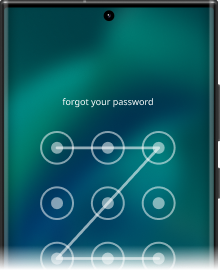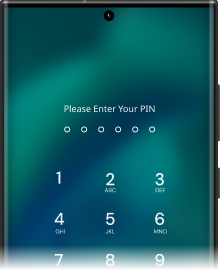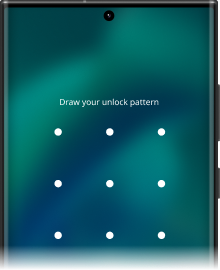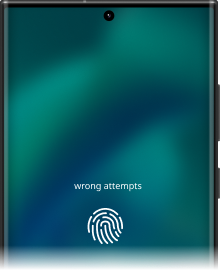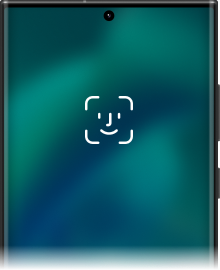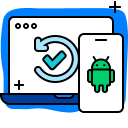Samsung Snapdragon搭載端末のFRP完全解除 Samsung S24+ Android 15対応
EDLケーブルを使用した簡単3ステップで、Samsung Snapdragon搭載端末のFRPを100%確実に解除。Galaxy S24/S23、A52/A71、Note 20、Zシリーズなど主要機種を完全サポート(Android 15/14/13対応)。
※注意: Windows版は現在提供中、Mac版は近日対応予定
あらゆる種類の画面ロックを、たった数分でバイパス
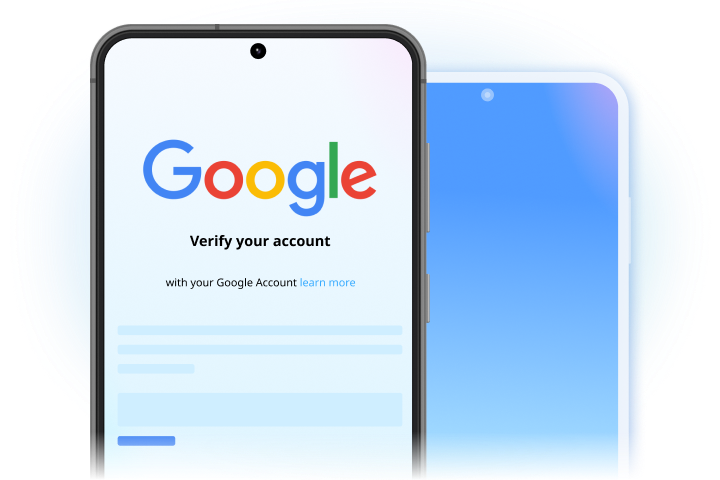
AndroidのGoogle FRPをバイパス
「Google FRPロックの解除」機能を使えば、googleのパスワードを忘れたときにパスワードを思い出す苦労をすることなく、Samsung製スマートフォンのホーム画面へアクセスできます。 Googleアカウントが使えない、PINコードを忘れた、中古のスマートフォンを買ったもののパスワードが設定されている、といった場合でもそれらの問題を簡単に解決できます (Android OS 14以前に対応)。
対応ブランド:Samsung(Samsung Galaxy S24、Android 14対応)、Xiaomi、Redmi、Oppo、Realme、Vivo、モトローラ、Lenovo
データの損失なしにSamsung、LG製
デバイスのロックを解除

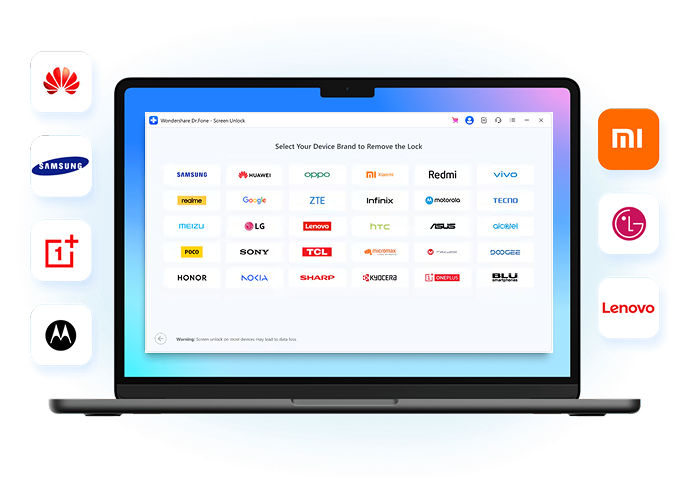
22ブランド、2000種類以上のAndroid スマートフォン/タブレットに対応
「Dr.Fone - 画面ロック解除」は、あらゆる主要なブランドのスマートフォンをサポート。 さらに対応機種を増やし続けています。 SamsungやLGのスマートフォンはもちろん、シャープ、京セラ、Huawei、Xiaomi、Lenovo、モトローラ、OnePlusを含む、あらゆる主要なAndroidデバイスの画面ロックを解除できます。
わずか数秒でAndroidの画面ロックを解除
動作環境
CPU
1GHz以上(IntelまたはAMD)
RAM
2GB以上
ハードディスク容量
200MB以上の空き容量
対応デバイス
Android 2.1以降
対応OS(PC)
Windows 7以降
Mac OS X 10.8以降
よくある質問
-
パスワードを使わずにAndroidスマートフォンのロックを解除するケースには、どのようなものがありますか?Androidデバイスから締め出されてしまうケースとしては、さまざまなものが考えられます。 例えば、長期間デバイスを使っていなかったために、画面ロックを解除するパターンやパスワードを忘れてしまった場合などです。 また、中古のスマートフォンを買ったものの画面ロックがかかったままだったり、子供のいたずらによって意図しないパスコードが設定されてしまったり、 さらにはパスワードを間違え続けたせいでシステムがロックされてしまったりということも起こり得ます。 これらすべてのケースにおいて、 Androidスマートフォンのロックを素早く解除するには、専用のツールが必要となります。
-
Androidスマートフォンの画面ロックを無効にするには、どうすればよいですか?Androidスマートフォンの画面ロックは、プライバシーを保護するために有効ですが、時には不便なこともあります。 画面ロックが設定されていると、メッセージへの応答やアプリへのアクセスに手間取ってしまうだけでなく、 パスワードやパターンを忘れてしまった時に何もできないという状況に陥りかねません。 そのため、利便性を優先してAndroidの画面ロックを無効にするユーザーもいます。 次の簡単な手順で、画面ロックを無効にできます。
- 「設定」アプリ、または通知シェード内の歯車アイコンをタップします。
- 「セキュリティと設定」をタップします。
- 「画面ロック」、「なし」または「スワイプ」の順に選択します。 (既に画面ロックが設定されている場合は、パスワード、パターン、または指紋認証が要求されます。)
-
Androidの画面ロックを設定するにはどうすれば良いですか?Androidスマートフォンに画面ロックを設定していない場合は、それらの追加を検討してみてもよいでしょう。 プライバシーを保護し、デバイス内のデータを他の人から盗み見られるのを防止できます。 設定するには「設定」>「セキュリティと設定」>「画面ロック」の順に選択して、追加したい画面ロックの種類を選ぶだけです。 広く使われているAndroidの画面ロックには、次のものがあります。
- パターン:Androidシステムを表示する前に、指で簡単なパターンを描きます。
- パスワード:Androidシステムを表示する前に、6桁以上のパスワードを入力します。 パターンよりも、デバイスへのアクセスが難しくなります。
- PIN:通常4桁の数字を入力します。 パスワードよりも単純な方法として、多くの人が採用しています。
- 指紋:Androidスマートフォンの画面ロックにおいて、最もユーザーフレンドリーな手法です。 指先のさまざまな箇所をあらかじめ登録しておくことで、 スマートフォンがあなた独自の指紋を記憶します。
-
Google FRPロックの解除を使える機種はなんですか?Dr.Foneの「Google FRPロックの解除」機能を使うことで、Samsung、Xiaomi、Redmi、Oppo、Realme、 Vivo、モトローラ、LenovoのFRPロックをバイパスできます。 Google FRPロックの解除については、こちらから詳しく確認できます。
-
画面ロックのパスワードをリセットするにはどうすればよいですか?
Androidスマートフォンのパスワードを忘れてしまった場合、パスワードを使わずにロックを解除し、パスワードをリセットする必要があります。 Androidの画面ロックをバイパスするには、 次の2通りの方法があります。
方法1:Androidをリカバリーモードで起動し、「factory reset(工場出荷時へのリセット)」を選ぶことで、パスワードを消去できます。 この場合、データはすべて消えてしまいます。
方法2:「工場出荷時へのリセットを行わず、Androidスマートフォンのパスワードを解除したい」とお考えなら、 「Dr.Fone - 画面ロック解除(Android)」のような、画面ロック解除ツールが不可欠です。 Dr.Foneを使えば、デバイス内のデータを保持したまま、Androidの画面ロックを解除できます。